Возможно, вы заметили, что на вашем компьютере установлен Avast Secure Browser. Вы можете удалить его, потому что он вам не нужен. Здесь я покажу вам как удалить Avast Secure Browser.
Когда вы устанавливаете антивирус Avast, Avast Secure Browser также устанавливается как часть установщика пакета. Хотя Avast является очень хорошим бесплатным антивирусом, безопасный браузер просто не подрезает его для многих пользователей. Кроме того, некоторое время назад возникли разногласия относительно параметров безопасности, предоставляемых браузером.
Как удалить Avast Secure Browser?
Вот как вы можете удалить Avast Secure Browser с вашего компьютера, используя эти 2 метода. Но перед удалением вы также можете отключить браузер при запуске.
Как отключить Avast Secure Browser при запуске?
Если вы считаете, что Avast Secure Browser полезен, но просто хотите удалить его из запуска при загрузке, вот как вы можете отключить Avast Secure Browser при запуске:
- Открой Меню WinX нажав Win + X или щелкнув правой кнопкой мыши по кнопке Пуск.
- Выбрать Диспетчер задач из меню.
- Под Запускать На вкладке вы найдете список всех приложений, которые включены при запуске.
- Щелкните правой кнопкой мыши на Avast Secure Browser и нажмите на Отключено.
Это отключит Avast Secure Browser от запуска, и ваша система не будет загружена при загрузке.
→ FIX 1 (удалить Avast Secure Browser)
Хотя Avast обещает, что «имеется ряд функций и инструментов, предназначенных для обеспечения максимальной безопасности», на самом деле браузер и другие браузеры на основе хрома не так уж и хороши.
Чтобы удалить Avast Secure Browser, вам необходимо выполнить следующие шаги.
1. Сначала остановите антивирус Avast для работы с вашей системой. Щелкните правой кнопкой мыши значок панели уведомлений и наведите курсор мыши на Avast shields control => Отключить до перезагрузки компьютера.
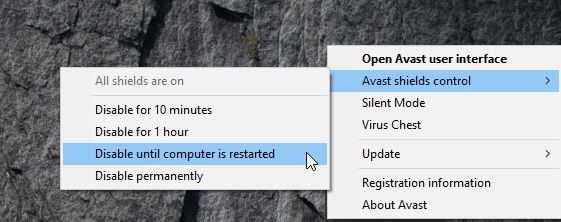
2. Щелкните правой кнопкой мыши кнопку «Пуск», чтобы запустить Меню WinX. В самом верху выберите Программы функции.
Кроме того, вы можете запустить это также из панели управления.
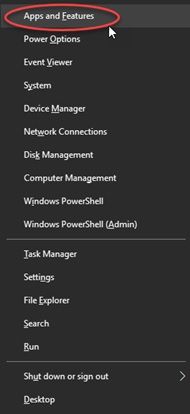
3. В списке приложений, установленных на вашем компьютере, найдите Avast Secure Browser и нажмите на него.
4. Нажмите на Удалить.
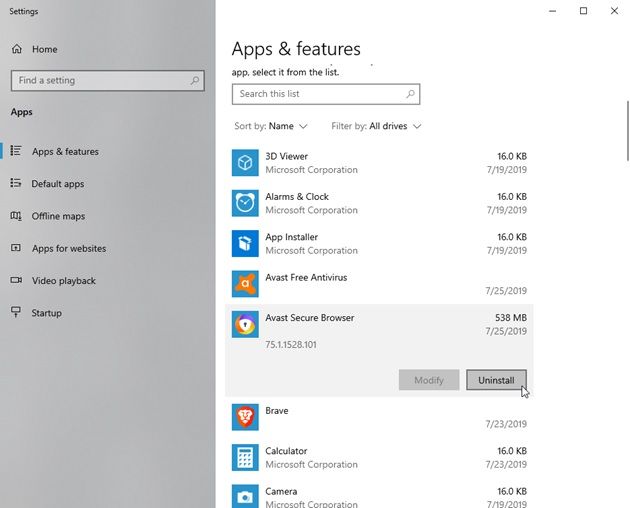
5. Следуйте инструкциям на экране, чтобы удалить браузер.
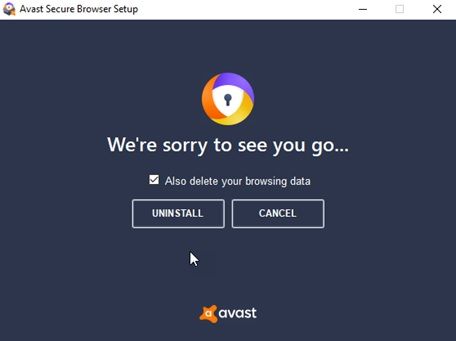
6. Перезагрузите ваш компьютер.
Чаевые: Иногда папка с именем ‘SZBrowser’Остается даже после удаления. Чтобы удалить эту папку, если она останется, вам нужно загрузиться в Безопасный режим (Нажмите F8 во время загрузки), а затем удалите эту папку. Затем перезагрузите компьютер, как обычно.
→ ИСПРАВЛЕНИЕ 2 (Удалить расширения Avast)
Avast также устанавливает некоторые расширения для веб-безопасности в ваших браузерах. Если вы хотите удалить расширения Avast из Chrome или других браузеров, вот как вы можете удалить расширения из вашего браузера.
1. Откройте ваш браузер. Нажмите на меню гамбургера(≡).
2. Выберите Больше инструментов, и перейти к расширения
3. В списке установленных расширений найдите Расширения Avast и нажмите на удалять расширение удалить расширение.
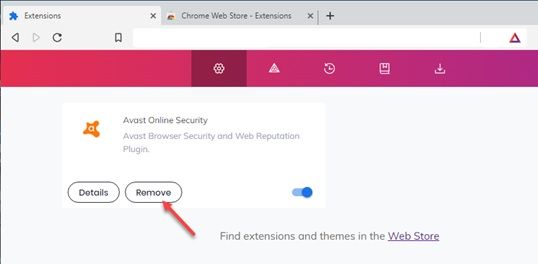
Это удалит расширения, которые вы решите удалить.
Удалите Avast! Бесплатный антивирус
Однако, если вам не нужен антивирус, вы также можете удалить антивирус Avast. Это удалит все компоненты, которые были установлены вместе с установщиком пакета Avast.
Чтобы удалить бесплатный антивирус Avast, выполните следующие действия.
1. Сначала остановите антивирус Avast для работы с вашей системой. Щелкните правой кнопкой мыши значок панели уведомлений и наведите курсор мыши на Avast shields control => Отключить до перезагрузки компьютера.
2. Щелкните правой кнопкой мыши на кнопке «Пуск», чтобы запустить Меню WinX. В самом верху выберите Программы функции.
3. В списке приложений, установленных на вашем компьютере, найдите Avast! Бесплатный антивирус и нажмите на него.
4. Нажмите на Удалить. Нажмите на да если UAC подсказывает.
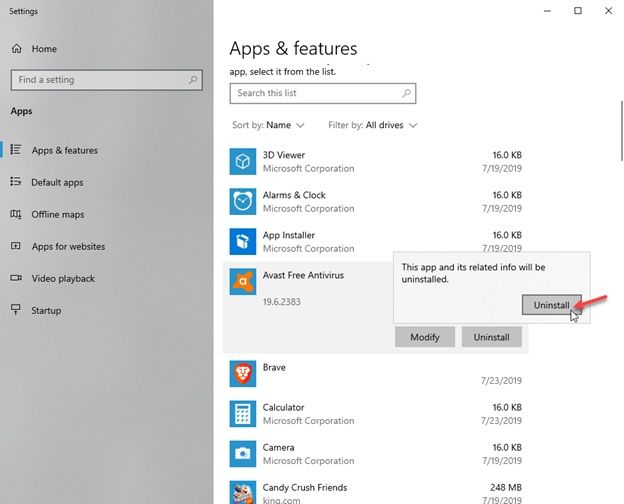
5. Следуйте инструкциям на экране, чтобы удалить антивирус.
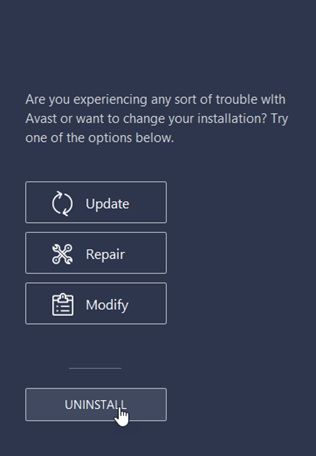
6. Начать сначала ваш компьютер, чтобы завершить удаление.
Вывод
Хотя Avast действительно хороший бесплатный антивирус, различные надстройки делают его разочаровывающим, а всплывающая реклама невыносимой. Теперь ты знаешь как удалить Avast Secure Browser и удалите антивирус. Если у вас есть какие-либо вопросы или для дальнейшего обсуждения, оставьте комментарий ниже.




![Как остановить всплывающие окна Malwarebytes? [Решено — легко исправить]](http://master-gadgets.ru/wp-content/cache/thumb/ab1c6bcea_150x95.jpg)

![Что такое сервис Disc Soft Lite Bus в Windows 10? [ДОЛЖЕН ЗНАТЬ]](http://master-gadgets.ru/wp-content/cache/thumb/f4abbe255_150x95.jpg)